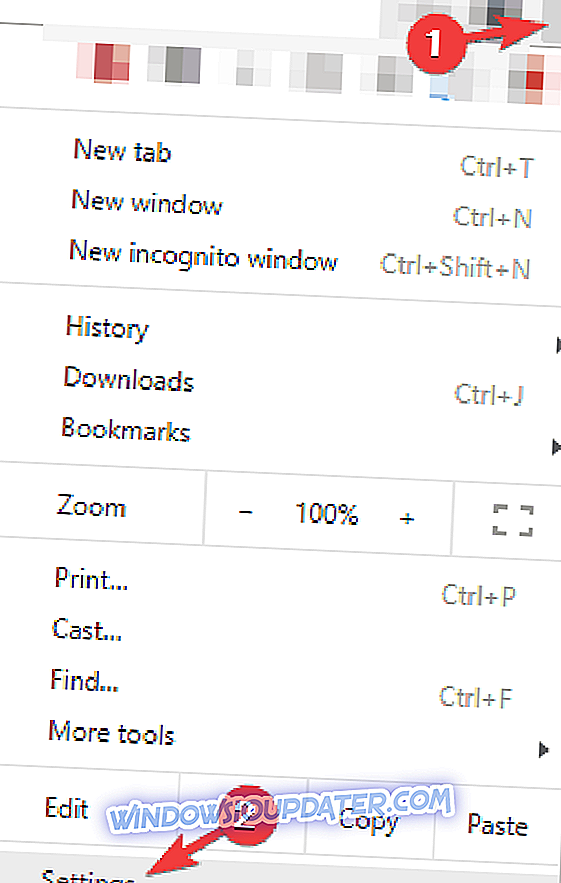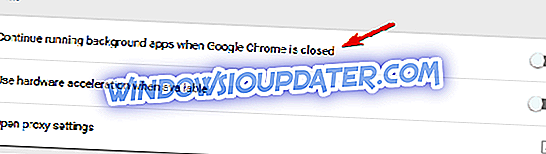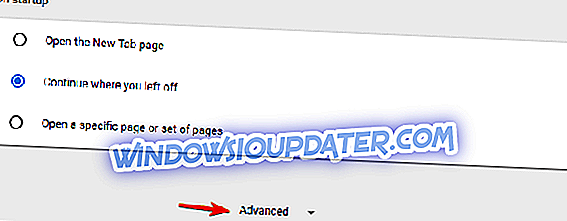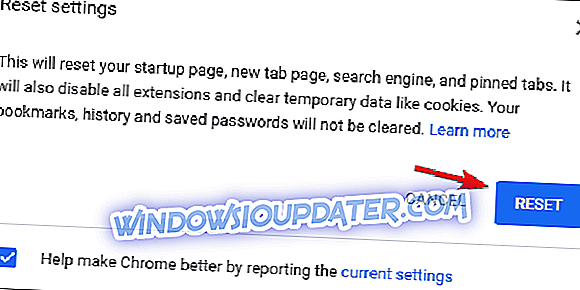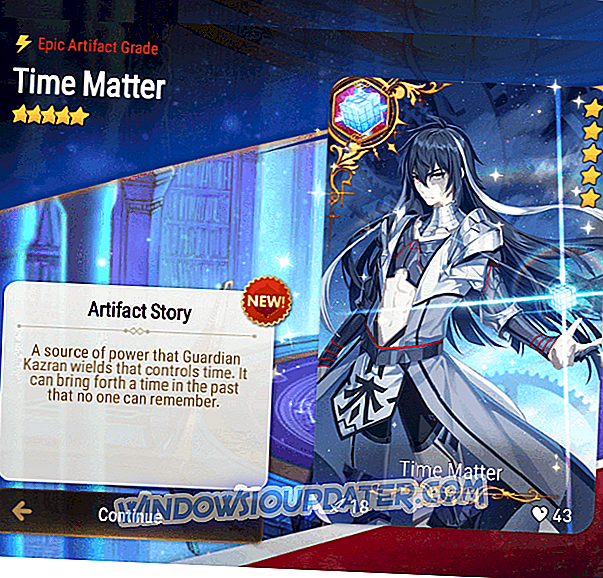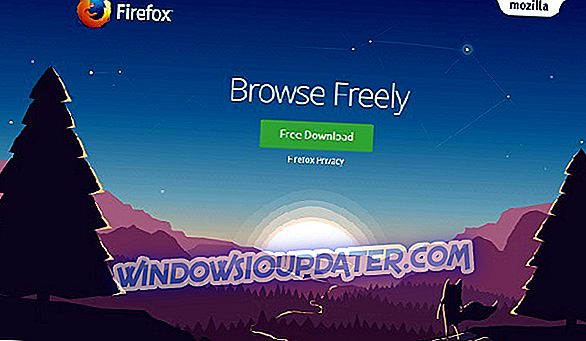Гоогле Цхроме је постао популаран претраживач за многе кориснике у свету, захваљујући величанственим перформансама, подршци за додатке и другим карактеристикама које нема у другим конкурентским претраживачима. Као врхунски прегледник, он комбинује минималан дизајн и врхунску технологију како би веб учинио бржим, сигурнијим и лакшим за кориштење.
Међутим, Цхроме није савршен, и као и сваки други прегледач, може да пати од судара, напада вируса и многих других грешака које су уобичајене у прегледачима.
У овом водичу ћемо вам показати шта да радите ако Гоогле Цхроме настави са отварањем нових картица.
Решење 4 - Онемогућите позадинске апликације да раде у позадини
Цхроме подржава различите проширења и та проширења се могу изводити у позадини и пружити корисне информације чак и ако Цхроме није покренут. Ово је одлична могућност јер можете да добијате важне обавештења чак и ако не покренете Цхроме.
Међутим, понекад ове позадинске апликације могу довести до различитих проблема и узроковати отварање картица. Да бисте решили проблем, препоручујемо да онемогућите ову функцију на следећи начин:
- У Цхроме-у, кликните на икону Мени у горњем десном углу и изаберите Подешавања из менија.
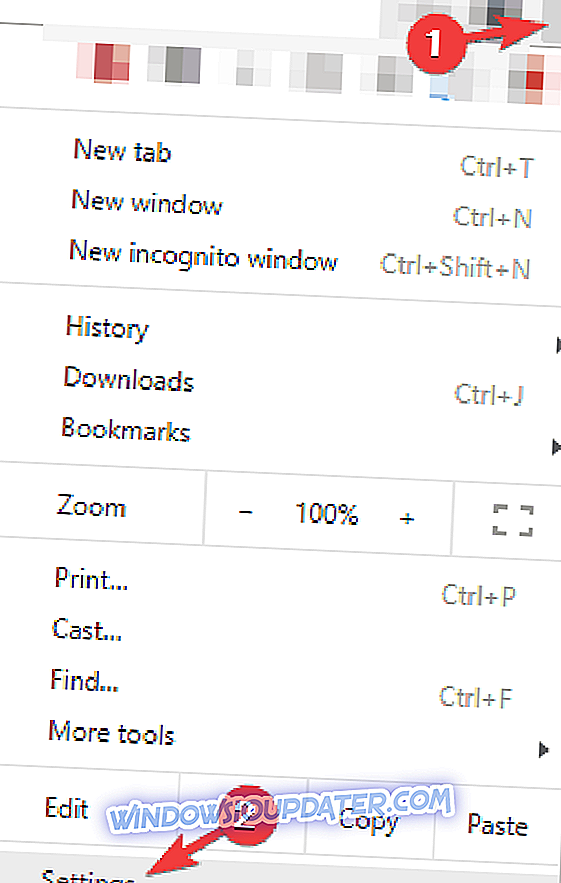
- Сада се спустите до одељка Систем и онемогућите Настави са приказивањем апликација у позадини када је Гоогле Цхроме затворен .
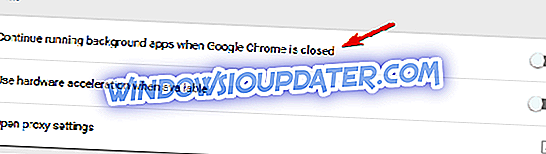
Након тога, позадинске апликације више се неће приказивати у позадини, а ваш проблем треба ријешити. Имајте на уму да ако онемогућите ову функцију, нећете моћи да покрећете Цхроме апликације или примате обавештења без првог покретања Цхроме-а.
Решење 5 - Скенирајте свој рачунар на малваре
Понекад нове картице могу да се отварају ако је рачунар заражен злонамерним софтвером. Злонамерни софтвер може понекад отети Цхроме и наставити да отвара картице. Имајте на уму да је већина ових страница муљажа, тако да не уносите своје личне податке на било коју од ових страница.
Да бисте решили овај проблем, саветујемо вам да извршите потпуно скенирање система са добрим антивирусом. На тржишту има много одличних антивирусних алата, али ако желите врхунску заштиту, саветујемо вам да пробате Битдефендер (тренутно Ворлд'с Нр.1 Антивирус).
Решење 6 - Проверите да ли има малвера са Цхроме-а
Ако се нове картице задрже у Цхроме-у, вероватно је проблем изазван малициозним софтвером који је специфичан за Цхроме. Понекад се овај злонамерни софтвер не може открити редовним антивирусним софтвером јер је то само мали скрипт који је оптимизиран за Цхроме.
Међутим, Цхроме има сопствени скуп функција које вам омогућавају да очистите рачунар и уклоните злонамерни софтвер. Да бисте то урадили, само следите ове кораке:
- У Цхроме- у идите на картицу Поставке .
- Сада се скролујте до краја и кликните на Адванцед .
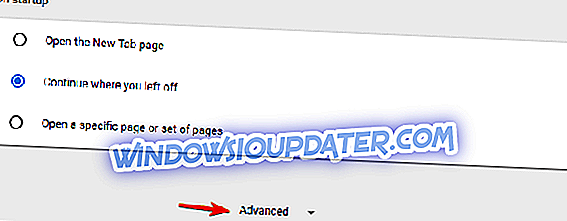
- Идите до одељка Ресет и чишћење и кликните на опцију Цлеан уп цомпутер .

- Сада кликните на Финд и пратите упутства на екрану.

Цхроме ће скенирати ваш рачунар за било који злонамерни софтвер специфичан за Цхроме и покушати да га уклони. Када се скенирање заврши, проверите да ли је проблем решен.
Решење 7 - Вратите Цхроме на подразумевано
Према мишљењу корисника, понекад можете ријешити проблем отварањем картица једноставним ресетирањем Цхроме-а на дефаулт. Тиме ћете уклонити сва проширења, кеш и историју. Наравно, ако сте пријављени у Цхроме помоћу Гоогле налога, можете лако да вратите датотеке и наставите тамо где сте стали.
Да бисте Цхроме вратили на подразумевану вредност, морате да урадите следеће:
- Отворите картицу Поставке, скролујте до краја и кликните на Напредно .
- Померите се до одељка Р есет и чишћење и кликните на Ресет сеттингс .

- Сада кликните на дугме Ресет да бисте потврдили.
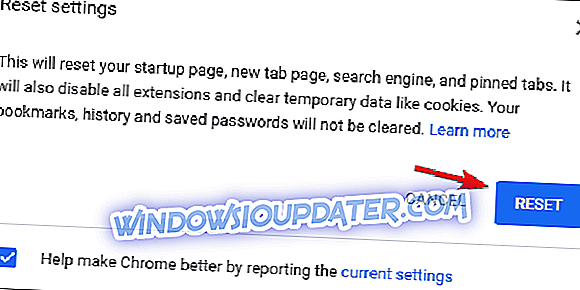
Сачекајте док се Цхроме поново постави на подразумевано. Када процес ресетовања заврши, проверите да ли се проблем са Цхроме-ом и даље појављује. Ако није, можете се пријавити у Цхроме и поново синхронизовати историју, омиљене локације и проширења. Ако се проблем појави након синхронизације података, проблем је највјероватније злонамјерно проширење.
Остале повезане приче које треба провјерити
- Фик: “Ав Снап!” Грешка у Гоогле Цхроме-у
- Поправи: тастатура не ради у Гоогле Цхроме-у
- Поправи: Цхроме не синхронизује на Виндовс 10
- Како поправити велике проблеме у оперативном систему Виндовс 10